WCN-forbindelse
-
Vælg Andre forbindelsestyper (Other connection types), og tryk på knappen OK.
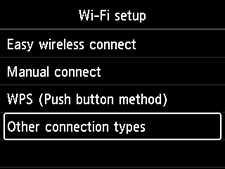
-
Vælg WPS (PIN-kode-metode) (WPS (PIN code method)), og tryk på knappen OK.

-
Når skærmbillede nedenfor vises, skal du skrive en PIN-kode ned.
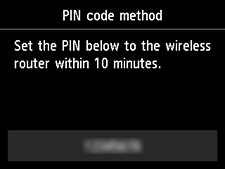
-
Følg fremgangsmåden nedenfor for at fortsætte med computerindstillingerne.
Opsætningsprocedurerne varierer efter systemmiljøet.
Windows 10
-
Vælg Windows System i menuen Start på computeren.
-
Vælg Denne pc (This PC).
-
Vælg Netværk (Network).
Windows 8.1
-
Klik på
 nederst til venstre på skærmbilledet Start på computeren.
nederst til venstre på skærmbilledet Start på computeren. -
Vælg Denne pc (This PC).
-
Vælg Netværk (Network).
Windows 7
-
Vælg Computer i menuen Start på computeren.
-
Vælg Netværk (Network).
-
-
Vælg Tilføj enheder og printere (Add devices and printers) i menuen Netværk (Network) eller Tilføj en trådløs enhed (Add a wireless device) i menuen.
-
Følg instruktionerne på computerskærmen for at fortsætte med opsætningen, og indtast derefter PIN-koden.
 Bemærk
Bemærk- Hvis du ikke er klar over, hvordan du konfigurerer WCN-indstillinger, skal du se Windows Hjælp.
-
Når skærmbilledet nedenfor vises, skal du trykke på knappen OK.
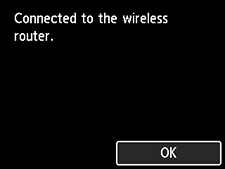

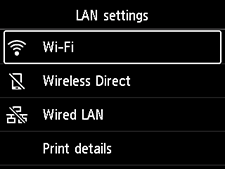
Hvis der vises et andet skærmbillede, skal du se "Fejlfinding".
-
Tryk på knappen HJEM (HOME) (A).
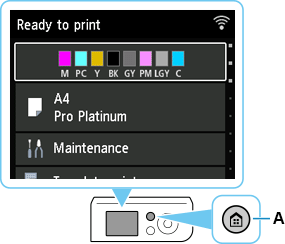
Opsætningen af netværksforbindelsen er nu fuldført.
Når forbindelsen er oprettet, vises
 øverst til højre på skærmen.
øverst til højre på skærmen.Hvis du udfører konfigurationen ved hjælp af software, skal du vende tilbage til softwaren og fortsætte installationen.
Klik på
 på proceslinjen (taskbar), og følg derefter instruktionerne på skærmen for at fortsætte med opsætningen.
på proceslinjen (taskbar), og følg derefter instruktionerne på skærmen for at fortsætte med opsætningen.


